Dizajn Windows 10, 8.1 i prozori 7 u kišnom metru

- 2892
- 285
- Ms. Lonnie Dietrich
Većina korisnika je upoznata s Windows 7 desktop gadgetima, neki traže gdje preuzeti gadgete za Windows 10, ali nisu mnogi svjesni tako besplatnog programa za ukrašavanje prozora, dodajući razne widgete (često lijepe i korisne) na radnu površinu Kao kiša. Danas ćemo razgovarati o njoj.
Dakle, Rainmeter je mali besplatni program koji vam omogućuje dizajniranje prozora za radnu površinu 10, 8.1 i Windows 7 (međutim, djeluje u XP -u, Nadalje, pojavio se samo u vrijeme ovog OS -a) koristeći kože (kože), koji su widgeti za radnu površinu (analogno s Androidom), poput informacija o korištenju sustava Resursi, sati, poštanske zapise, vremenske prilike, sobe za čitanje RSS-a i druge.
Nadalje, opcije za takve widgete, njihov dizajn, kao i one (tema sadrži skup kože ili widgeta u istom stilu, kao i parametri njihove konfiguracije) izračunavaju se za tisuće (dolje na snimku zaslona jednostavan primjer radne površine Windows 10). Mislim da ovo može biti zanimljivo barem u obliku eksperimenta, osim toga, ovaj je softver potpuno bezopasan, s otvorenim kodom, besplatan i ima sučelje na ruskom.

Učitavanje i instaliranje kišnog metra
Rainmeter možete preuzeti s službene web stranice https: // kiš metra.Neto, a instalacija se odvija u nekoliko jednostavnih koraka - izbor jezika, poput instalacije (preporučujem odabir "standarda"), kao i instalaciju i verziju (predložit će se za instaliranje x64 u podržane verzije sustava Windows).
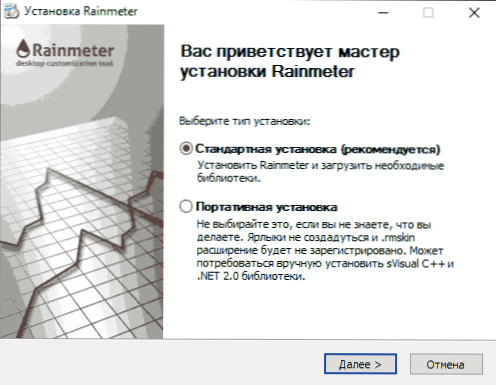
Odmah nakon instalacije, ako ne uklonite odgovarajuću marku, Rainmeter se automatski pokreće i odmah otvara prozor dobrodošlice i nekoliko widgeta prema zadanim postavkama na radnoj površini, ili jednostavno prikazuje ikonu u području obavijesti, na kojem se otvara prozor postavki.
Korištenje kišnog metra i dodavanje widgeta (kože) na radnu površinu
Prije svega, možda ćete htjeti ukloniti polovicu widgeta, uključujući prozor pozdrava koji su automatski dodani na Windows Desktop da biste to učinili, samo kliknite na nepotrebni element s desnom gumbom miša i odaberite izbornik "Zatvori kožu". Također ih možete premjestiti mišem na prikladne lokacije.
A sada o prozoru konfiguracije (uzrokovano klikom na ikonu Rainmeter u polju obavijesti).
- Na kartici Skins možete vidjeti popis instaliranih kože (widgeta) dostupnih za dodavanje radnoj površini. Istodobno, postavljaju se prema mapama u kojima gornja mapa obično znači "tema", koja sadrži kože, a u samim se nalaze u subakacijama. Da biste dodali widget na radnu površinu, odaberite datoteku nešto.ini I ili kliknite gumb "Preuzmi" ili samo dvaput kliknite na njega s mišjim mišjim. Odmah možete ručno konfigurirati parametre widgeta i po potrebi ga zatvorite odgovarajućim gumbom u gornjem desnom mjestu.

- Na kartici tema nalazi se popis uspostavljenih tema. Također možete zadržati teme Rainmeter koje ste konfigurirali sa setom kože i njihovih lokacija.
- Kartica Postavke omogućuje vam da omogućite snimanje časopisa, promijenite neke parametre, odaberite jezik sučelja, kao i uređivač za widgete (dodirnimo ga).
Tako, na primjer, odaberite mrežni widget u temi Illustracije, koji je prema zadanim postavkama, dvaput kliknite mrežna datoteka.Ini i na radnoj površini, widget mrežne aktivnosti računala pojavljuje se s prikazom vanjske IP adrese (čak i ako koristite usmjerivač). U kontrolnom prozoru kišnog metra možete promijeniti neke parametre kože (koordinate, prozirnost, preći preko svih prozora ili „rastrgani“ na radnu površinu itd.e).
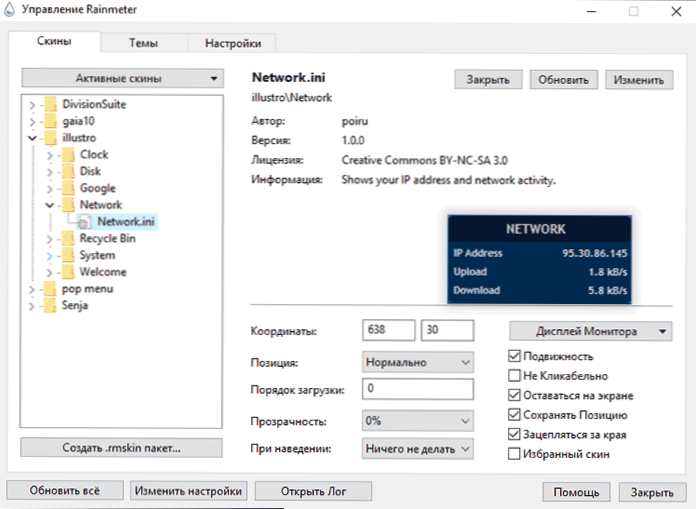
Uz to, moguće je urediti kožu (samo je uređivač odabran za to) - za to kliknite gumb "Promijeni" ili kliknite na datoteku .Ini s desnom gumbom miša i odaberite "Promijeni" izbornik.
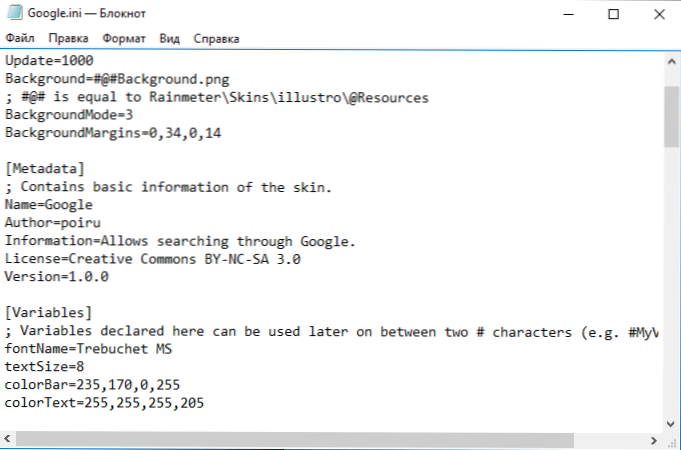
Uređivač teksta otvorit će se s informacijama o radu i izgledu kože. Za neke se ovo može činiti teško, ali za one koji imaju barem malo rada sa skriptama, konfiguracijskim datotekama ili jezicima označavanja, promijenite widget (ili čak stvaraju sami na osnovi) - u svakom slučaju, boju, veličine fonta A neki drugi parametri mogu se promijeniti čak i bez da se stvarno zadube.
Mislim da će, nakon što je malo odigrao, svatko brzo to shvatiti ne s uređivanjem, već s uključivanjem, promjenom lokacije i postavki kože i pređite na sljedeće pitanje - kako preuzeti i uspostaviti druge widgete.
Učitavanje i instaliranje teme i kože
Ne postoji službena web stranica za preuzimanje teme i kože za kišni metar, ali možete ih pronaći na mnogim ruskim i stranim web lokacijama, jedan od najpopularnijih setova (web mjesto na engleskom) nalazi se na https: // Rainmeter.DevijantArt.Com/. Također sam siguran da bez problema možete pronaći ruske web stranice s dizajnerskim temama za kišni metar.
Nakon preuzimanja bilo koje teme, samo dvaput kliknite na njegovu datoteku (obično je ovo datoteka s proširenjem .RMSkin) i postavljanje teme pokrenut će se automatski, nakon čega će se pojaviti nove kože (widgeti) za dizajn Windows Desktop.
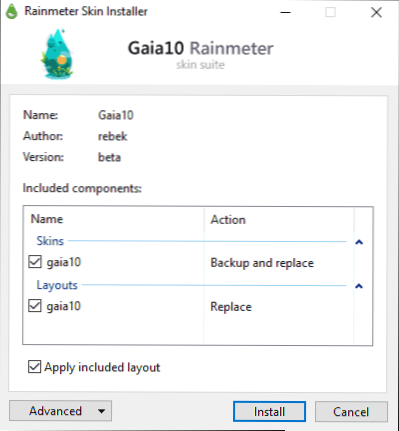
U nekim su slučajevima teme u zip ili rar datoteci i mapa su sa skupom ugniježđenih mapa. Ako u takvoj arhivi vidite ne datoteku s proširenjem .RMSkin i datoteka kišnice.CFG ili RMSkin.Ini, tada bi instalirao takvu temu treba učiniti na sljedeći način:
- Ako je ovo patentna arhiva, samo promijenite proširenje datoteke u .RMSkin (prvo morate omogućiti prikaz ekstenzija datoteka ako nije uključen u Windows).
- Ako je ovo RAR, a zatim ga raspakirajte, paketirajte u zip (možete po sustavu Windows 7, 8.1 i Windows 10 - Kliknite desni gumb miša na mapi ili datoteke datoteka - Pošalji - komprimirani zip paket) i preimenujte extension datoteku s produženjem .kožica.
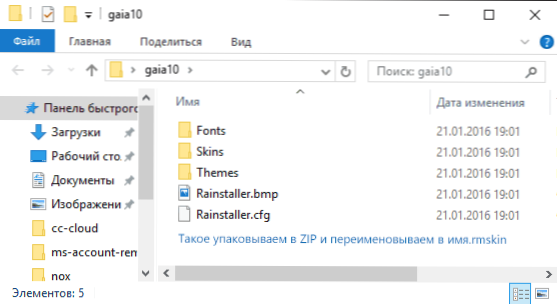
- Ako je ovo mapa, zatim je spakirajte u zip i promijenite širenje u .kožica.
Pretpostavljam da će se jedan od mojih čitatelja Rainmeter moći zainteresirati: Upotreba ovog uslužnog programa omogućuje vam da stvarno promijenite dizajn sustava Windows, čineći sučelje neprepoznatljivim (možete pretražiti slike negdje u Googleu, uvodeći "Rainmeter Desktop "Da biste predstavili moguće modifikacije).

